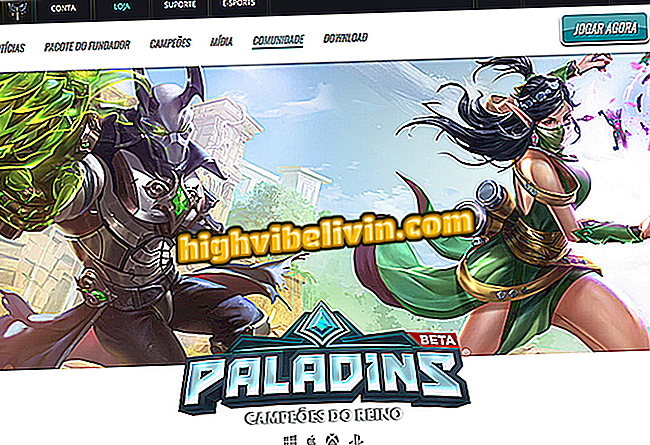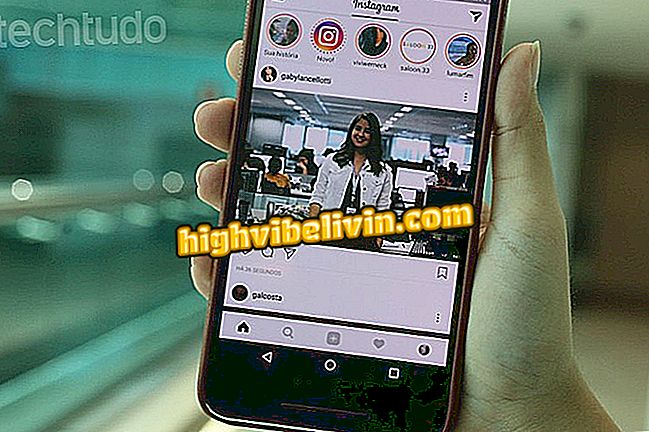Hoe de D-Link Router te resetten en de fabrieksinstellingen te herstellen
Voor D-Link-routers is het eenvoudig om de fabrieksinstellingen te herstellen - de procedure kan fysiek of via het administratiepaneel van het apparaat worden uitgevoerd. Het proces zou nuttig moeten zijn om bijvoorbeeld bugs te verhelpen die de toegang tot internet belemmeren. Vergeet niet dat het opnieuw instellen van uw aanpassingen, zoals apparaatblokkering, de naam en het wachtwoord van het Wi-Fi-netwerk of de bevrijde poorten, verloren gaat.
Zie stapsgewijs hoe u een D-Link-router kunt resetten. De onderstaande tutorial is uitgevoerd op het model DIR-610, maar kan op andere apparaten van de fabrikant worden gespeeld.
Hoe de router te beschermen tegen Bitcoin Miner Invaders

Er zijn twee manieren om een D-Link-router te resetten
Fysieke reset
Stap 1. Controleer of uw router is aangesloten. Zoek vervolgens de "Reset" -knop aan de achterkant van het apparaat;

Reset-knop aan de achterkant van de D-Link-router
Stap 2. Gebruik een paperclip of iets duns, houd de knop ongeveer 10 seconden ingedrukt en laat hem vervolgens los. Alle lampjes op de router knipperen en het apparaat wordt automatisch teruggezet naar de fabrieksinstellingen.
Resetten op computer
Stap 1. Open het administratiepaneel van de router. Open hiervoor de internetbrowser van uw voorkeur (Google Chrome, Mozilla Firefox of anderen) en voer het IP-adres van uw D-Link-apparaat in de adresbalk in. De standaardinstelling is "192.168.0.1" (zonder aanhalingstekens), maar als dit niet werkt, bekijk dan deze andere tutorial of bekijk de onderstaande video;

Leer hoe u het IP-adres van de router kunt vinden
Stap 2. Wanneer u het IP-adres invoert en op "Enter" drukt, wordt u doorgestuurd naar de inlogpagina van het paneel. Gebruik "Admin" (zonder aanhalingstekens) als gebruikersnaam en laat het veld "Wachtwoord" leeg;

Meld u aan bij het beheerderspaneel van de D-Link-router
Stap 3. Ga naar het topmenu "Onderhoud" (in het Portugees);

Klik op het bovenste menu in de afbeelding
Stap 4. Klik nu op het zijmenu "Reset" en vervolgens op de knop "Herstellen";
Stap 5. Bevestig de bewerking door op de knop "OK" te klikken. Binnen 30 seconden wordt uw router gereset naar de standaardinstellingen.
Klaar! Met deze tips weet u al hoe u een D-Link-router kunt resetten. Als het probleem zich blijft voordoen, raadpleegt u uw internetprovider of een technicus die gespecialiseerde ondersteuning biedt.
Hoe verander je het kanaal van de router om het wifi-signaal te verbeteren? Ontdek in het Forum van